Početak korištenja novog programa Outlook za Windows
Postoji nekoliko načina na koje možete nabaviti novu aplikaciju Outlook za Windows.
-
1. mogućnost – uključite preklopni gumb Isprobajte novi outlook u trenutnoj aplikaciji Outlook. Ta je mogućnost dostupna u verziji programa Outlook za Microsoft 365 za stolna računala te s aplikacijom Pošta i Kalendar na uređajima sa sustavom Windows.
-
2. mogućnost – preuzmite novi Outlook iz trgovine Microsoft Store.
-
3. mogućnost – Outlook je unaprijed instaliran na novim uređajima sa sustavom Windows 11 PC verzije 23H2 ili kada nadogradite na Windows 11 23H2 kada je dostupna.
Ako vaš račun nije dodan automatski nakon preuzimanja novi Outlook, možete ga dodati ručno.
1. mogućnost – uključite isprobajte novi Outlook
Napomena: Ako ste administrator i želite isključiti tu značajku u tvrtki ili ustanovi, pročitajte odjeljak Informacije za IT administratore u nastavku.
Ako koristite aplikaciju Outlook (verzija 2303, međuverzija 16227.20318) koja je instalirana kao dio pretplate na Microsoft 365 ili aplikacije Pošta i Kalendar obuhvaćene uređajem sa sustavom Windows 10 ili 11, možda će se prikazati preklopni gumb Isprobajte novi Outlook u gornjem desnom kutu aplikacije.
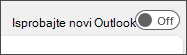
Uključite preklopni gumb i postavite račun
-
Uključite preklopni gumb Isprobajte novi Outlook. Novi Outlook će se preuzimanje.
-
U prozoru Uspjeh odaberite Zamijeni. Time ćete zatvoriti trenutnu verziju programa Outlook iNovi Outlook će se automatski prijaviti. Odaberite Dalje da biste prihvatili postavke zaštite privatnosti.
-
Odaberite mogućnost slanja neobaveznih podataka, a zatim Prihvati. Pregledajte informacije o zaštiti privatnosti o povezanim iskustvima, a zatim odaberite Nastavi.
-
Odaberite Uvoz postavki da biste uklonili postavke iz klasičnog programa Outlook. Novi Outlook će početi dodavati vaše račune.
Savjet: Većina računa podržana je u novom programu Outlook. To obuhvaća Microsoftove račune kao što su račun za Outlook.com ili Hotmail.com, račune tvrtke ili obrazovne ustanove koje vam je dodijelio administrator tvrtke ili ustanove, račune trećih strana kao što su Gmail, Yahoo!, iCloud i drugi računi trećih strana koji se povezuju putem IMAP-a.
-
Prozor novi Outlook za Windows otvorit će se nakon dovršetka postavljanja i možete odmah početi čitati i slati poruke e-pošte.
2. mogućnost – preuzimanje novog programa Outlook iz trgovine Microsoft Store
Mogućnost Isprobajte novi Outlook nećete vidjeti ako koristite aplikaciju Outlook za računala obuhvaćenu verzijom sustava Office koja nije pretplatom, kao što je Office Home & Business, ili ako e-pošti pristupate s web-mjesta kao što su outlook.comili gmail.com.
No ako koristite podržanu verziju sustava Windows, možete učiniti sljedeće da biste instalirali novi Outlook iz trgovine Microsoft Store.
Preuzimanje novog programa Outlook iz trgovine Microsoft Store
Napomena: Da biste preuzeli novi Outlook, morate imati instaliranu Windows 10 17763.0 ili noviju.
-
Otvorite aplikaciju Microsoft Store u sustavu Windows.
-
Odaberite Dohvati. Preuzimanje će započeti novi Outlook.
-
Kada preuzimanje završi, odaberite Otvori.
-
Ako se računi ne dodaju automatski, slijedite upute da biste dodali račun i počeli koristiti novi Outlook.
3. mogućnost – ažuriranje na Windows 11, verzija 23H2 kada je dostupna
U listopadu 2023. Windows 11 verzija 23H2 bit će dostupna.
Novi Outlook za Windows unaprijed će se instalirati na nove uređaje sa sustavom Windows i uređaje sa Windows 11 23H2. Ako ste novi korisnik s Windows 11 SV2 i novijim verzijama, vidjet ćete novi Outlook prikvačen na izbornik Start od rujna 2023.
Nakon listopada svi koji nadograđuju na Windows 11 23H2 sa servisa Windows 11 SV1 ili Windows 10 pronaći će aplikaciju instaliranu na popisu Sve aplikacije. Ako ne vidite instaliranu aplikaciju, slijedite korake u 2 . mogućnosti da biste instaliralinovi Outlook izravno iz trgovine Microsoft Store.
Dodavanje računa u novi Outlook
Ako vaš račun nije dodan automatski ili još niste dodali račun, učinite sljedeće.
-
Odaberite Start > a zatim na popisu aplikacija odaberite Outlook (novo).
-
Na padajućem izborniku zaslona dobrodošlice odaberite račun koji želite koristiti ili stvorite novi. Zatim odaberite Nastavi.
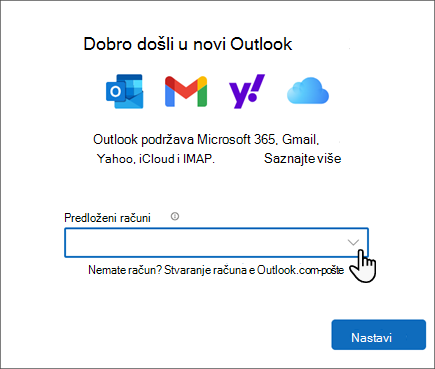
Savjet: Većina računa podržana je u novom programu Outlook. To obuhvaća Microsoftove račune kao što su račun za Outlook.com ili Hotmail.com, račune tvrtke ili obrazovne ustanove koje vam je dodijelio administrator tvrtke ili ustanove, račune trećih strana kao što su Gmail, Yahoo!, iCloud i drugi računi trećih strana koji se povezuju putem IMAP-a.
-
Odaberite Dalje da biste prihvatili postavke zaštite privatnosti.
-
Odaberite mogućnost slanja neobaveznih podataka, a zatim Prihvati. Pregledajte informacije o zaštiti privatnosti o povezanim iskustvima, a zatim odaberite Nastavi.
-
Odaberite Primijeni postavke ili Preskoči. Novi Outlook će se otvoriti s pojedinostima o vašem računu.
-
Da biste dodali dodatne račune, pomaknite se prema dolje po lijevoj navigaciji, odaberite Dodaj račun i slijedite upute.
Informacije samo za IT administratore
Ako ste administrator i želite isključiti tu značajku u aplikaciji Outlook za stolna računala za tvrtku ili ustanovu, pročitajte članak Omogućivanje ili onemogućivanje pristupa zaposlenika novom programu Outlook za Windows.
U aplikacijama Windows Mail, Calendar Osobe nije moguće isključiti značajku Isprobaj novi Outlook u tim aplikacijama. Preporučujemo da uklonite aplikacije s uređaja u tvrtki ili ustanovi da biste korisnicima onemogućili preuzimanjenovi Outlook putem tih aplikacija.
Dodatne informacije o Microsoftovim dugoročnim tarifama za aplikacije Pošta i Kalendar potražite u članku Outlook za Windows: Budućnost pošte, kalendara i Osobe na Windows 11.











